MacBook のハードディスクをディスクユーティリティを使用して交換
前回、Time Machine を使用してハードディスク交換後のデータ転送をしたのですが、時間がかかった割に転送されていないデータ(/etc/hosts ファイルや Xcode などの開発環境)があったので、再設定するのは面倒なのでディスクユーティリティを使って転送をやり直しました。
新しい HDD を外部HDD として接続
「玄人志向 GW2.5AI-SU2 [2.5型SATA-HDDケース] クロムシルバー」を Amazon で購入。この商品は Amazon ではなく EC-JOY というところが販売、発送しているのですが、夕方に注文して翌日の午前中には届いた!すばらしいです。
で、これに新しい HDD を取り付けて、MacBook に USB 接続。購入したケースに HDD を取り付けるのは凄く簡単です。今回はデータ転送後にすぐに MacBook に HDD を入れ替えるのでねじ止め等せずに配線するだけでやりました。
ディスクユーティリティでデータを転送
ディスクユーティリティを起動して、左側の HDD を適当に選択して「復元」タブを選択。
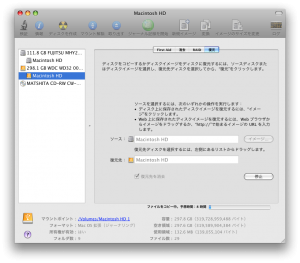
ソースに転送元の HDD(今回は MacBook内の HDD)を指定、復元先に外付けの HDD を指定します。指定方法は左側の HDD アイコンをドラッグ&ドロップするだけです。後は「復元」をクリックすれば転送が始まります。
今回は 100GB 近くを転送しましたが、転送時間は 4、5時間でした。(終わったところを見ていないので正確に分からない)転送予想時間が最初、8時間とか表示されていましたが、見ていると減ったり増えたりコロコロ変わるのであまり信用できない感じです。
転送終了後、HDD を入れ替えればハードディスクの交換作業終了です。古い HDD を HDD ケースに入れて外付け HDD として使えます。
玄人志向 GW2.5AI-SU2 [2.5型SATA-HDDケース] クロムシルバー
エレクトロニクス
玄人志向
関連する投稿
2 comments
コメントをどうぞ
Additional comments powered by BackType
![玄人志向 GW2.5AI-SU2 [2.5型SATA-HDDケース] クロムシルバー](http://ecx.images-amazon.com/images/I/21eYuIxxBzL._SL160_.jpg)





[...] 交換方法は、いつものようにディスクユーティリティーの復元で内容をコピー。 [...]
3balloon…
…